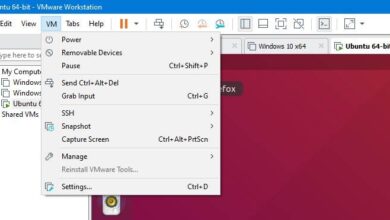Comment organiser les images dans des dossiers dans la médiathèque WordPress
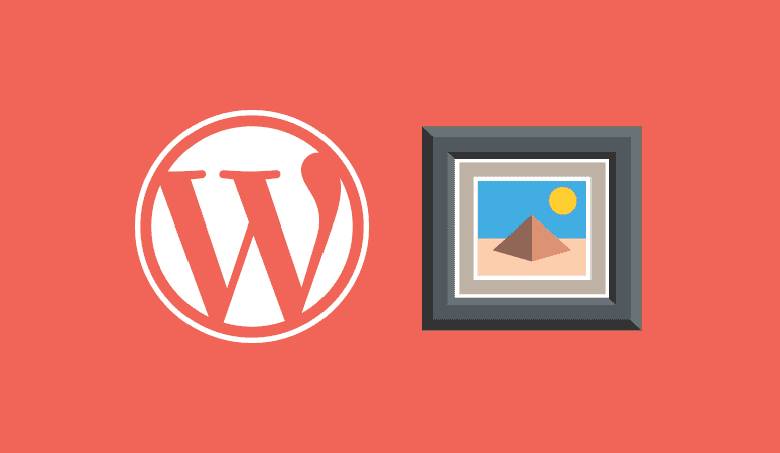
Si vous avez une page Web utilisant le célèbre gestionnaire de contenu WordPress , vous saurez que vous disposez d’une médiathèque. Et étant constamment en train de télécharger et de gérer des fichiers multimédias, tels que des images, des vidéos ou des audios, nous pourrions avoir un désordre.
Cependant, il existe des alternatives qui nous permettront d’organiser ces éléments de manière à ce qu’ils soient à portée de main lorsqu’ils sont nécessaires. Pour cette raison, continuez à lire l’article suivant pour savoir comment organiser les images dans des dossiers dans la médiathèque WordPress.
Qu’est-ce que la médiathèque WordPress?
Pour commencer, tous les fichiers multimédias tels que les images, les audios, les documents et les vidéos se trouvent dans la médiathèque . La forme de visualisation des éléments de la même, peut être sous la forme d’une grille ou d’une liste .
Pour localiser un document, la médiathèque dispose d’un filtre de recherche via l’option » Par type de fichier » . Bien qu’il ait également la possibilité de rechercher par date , mais si vous avez le temps de télécharger des fichiers dans WordPress, vous les avez peut-être oubliés.
Comme on peut le voir ci-dessus, il y a peu de possibilités d’organisation que la médiathèque WordPress a par défaut. Mais, tout comme il existe les meilleurs plugins pour éditer et mettre en page des pages dans WordPress , il existe également des plugins pour organiser les images dans des dossiers dans la médiathèque.
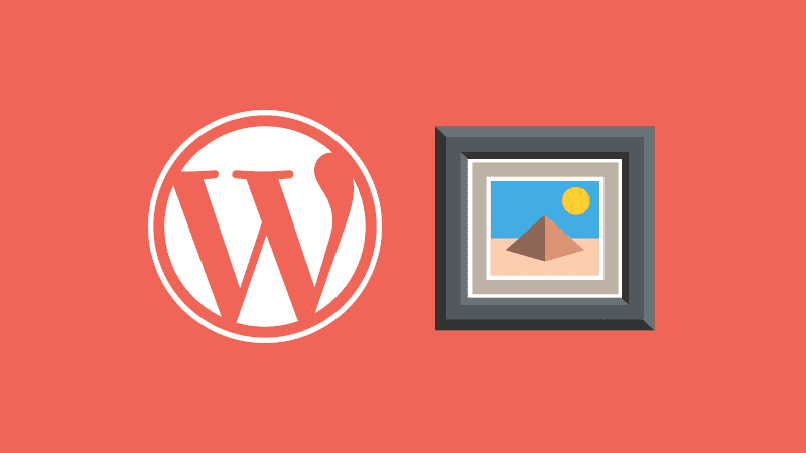
Comment organiser les images dans des dossiers dans la médiathèque WordPress
Pour avoir un contrôle propre et ordonné de nos images dans la médiathèque, nous le ferons en téléchargeant des plugins, tels que FileBird . Cette ressource est très facile et simple à manipuler, il vous suffit de l’installer et de l’activer et elle commencera immédiatement à améliorer l’organisation de votre bibliothèque.
Lorsque vous ouvrez la médiathèque WordPress, vous verrez que vous avez plus d’options sur le côté gauche de l’écran. Si vous continuez à chercher, vous remarquerez une sorte d’ arborescence de dossiers et des termes comme «créer», «renommer» ou «supprimer un dossier».
Vous serez même intéressé de savoir qu’il existe des plugins gratuits qui nous permettent de créer une galerie d’images dans WordPress . Alors, faites attention à la procédure suivante une fois FileBird installé pour organiser vos images de la médiathèque dans des dossiers:
1. Comment créer un nouveau dossier
Pour créer un nouveau dossier dans la médiathèque WordPress, vous allez simplement appuyer sur le bouton qui dit «Nouveau dossier» . Celui-ci est situé en haut de l’écran et vous devez entrer un nom qui est facile à identifier ses éléments contenus.
Avec ces plugins, vous avez une version gratuite et une version payante , mais avec le premier, vous pouvez avoir la possibilité de créer jusqu’à 10 dossiers.
2. Utilisation du menu déroulant
Lorsque vous avez terminé de créer les dossiers que vous jugez nécessaires, en cliquant avec le bouton droit de la souris sur l’un d’entre eux, vous aurez les options suivantes:
- Nouveau dossier (pour créer des sous-dossiers).
- Rafraîchir
- Renommer
- Effacer
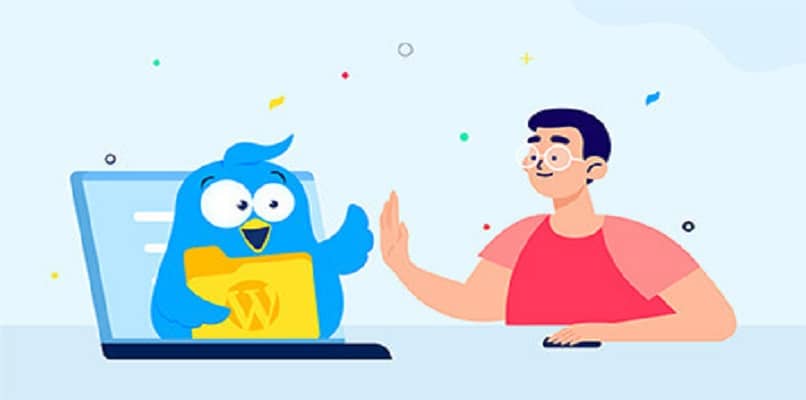
3. Comment déplacer des fichiers
Si vous souhaitez les déplacer un par un vers un autre dossier, vous le faites en cliquant et en faisant glisser le fichier et en le déposant dans le dossier de votre choix. Bien sûr, si vous avez des fichiers sans fin, le faire individuellement est un casse-tête, mais il existe une autre alternative.
C’est ce qu’on appelle » Sélection multiple » et c’est un bouton qui vous permet de choisir un grand nombre de fichiers en même temps et de les déplacer vers un autre dossier.
4. La barre latérale Filebird
Un autre détail de ce plugin est qu’il vous permet d’ importer et de synchroniser la composition du média à partir d’autres plugins similaires. Et via la barre d’outils, vous pouvez rechercher des fichiers ainsi que l’utilisation de l’éditeur.
Maintenant que vous savez comment organiser les images dans des dossiers dans la médiathèque WordPress, les performances s’amélioreront sûrement . En fait, c’est l’une des nombreuses recommandations pour optimiser et accélérer WordPress afin qu’il fonctionne correctement pour vous.
Vous remarquerez qu’en ayant vos images organisées au moyen de dossiers, lorsque vous en aurez besoin, il vous sera plus facile de la retrouver . J’espère que les recommandations susmentionnées vous seront très utiles et que vous commencerez à améliorer davantage la médiathèque WordPress.